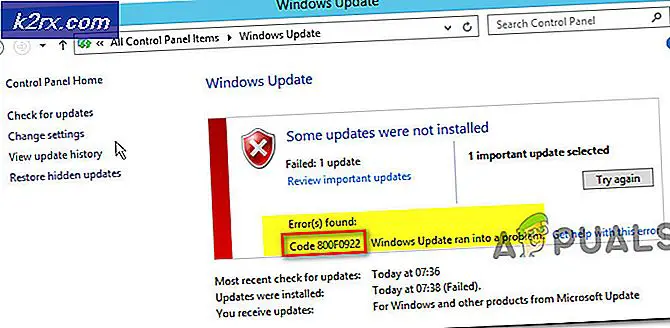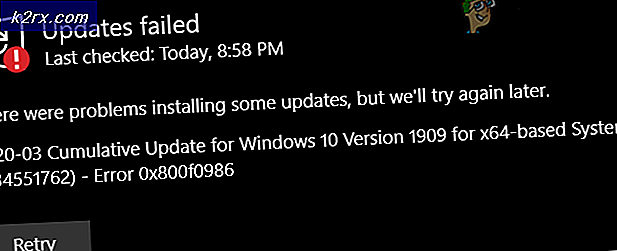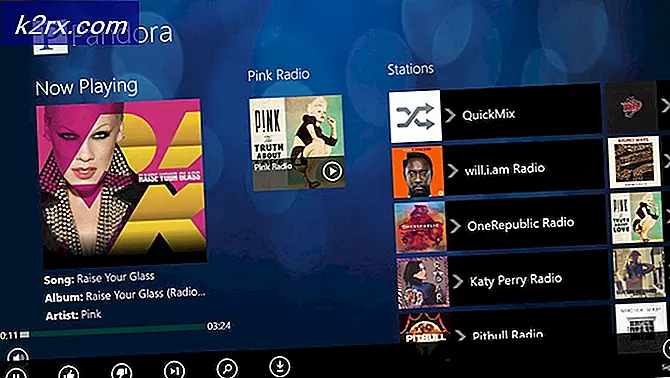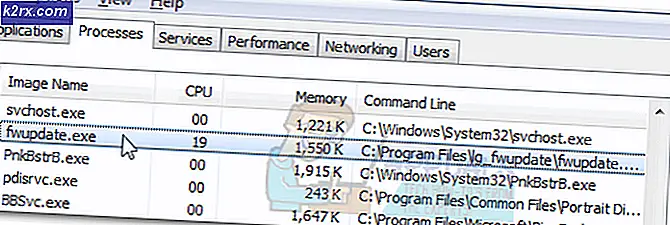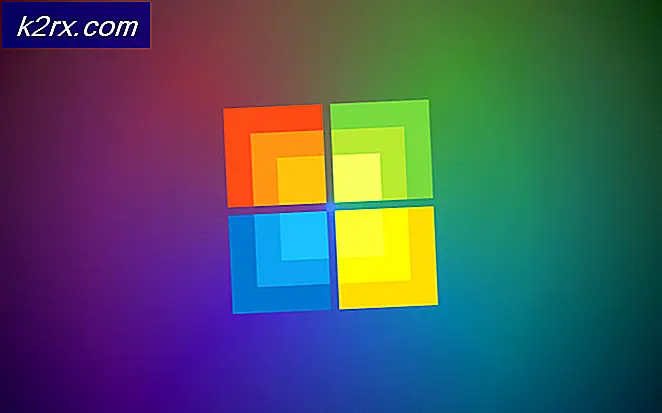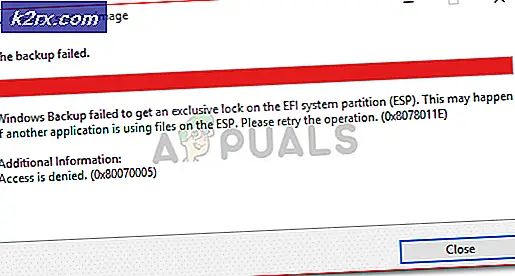Hva er csc.exe og skal jeg slette det?
Den ekte csc.exe- filen er en legitim programvarekomponent av Microsoft .NET Framework signert av Microsoft Corporation. CSC står for Visual C # [ s harp] Command-Line C ompiler.
Merk: Csc.exe kan også være hovedkomponenten for Comodo System Cleaner. Men sjansene for dette skjer er slanke fordi oppryddingsprogrammet har slått sammen med Registry Cleaner i 2013 og ble PC Tune-UP . Du har bare en csc.exe kjørbar som tilhører Comodo System Cleaner hvis du ikke har oppdatert systemet ditt i flere år.
Potensielt sikkerhetsproblem?
Den legitime CSC-kjørbare er en legitim Microsoft. NET Framework-prosess, som vi allerede har etablert ovenfor. Det var imidlertid tilfeller hvor en ressursfull malware har kamuflert seg som csc.exe-prosessen, og ble vist deg på fanen Prosesser .
For å være sikker på at dette ikke er tilfelle, åpne Oppgavebehandling (Ctrl + Shift + Esc) og finn csc.exe-prosessen på Prosesser- fanen. Deretter høyreklikker du på det og velger Åpne filliste. Hvis det avslørte stedet er noe annet sted enn C : \ Windows \ Microsoft.NET \ Framework (Framework64) \\ csc.exe eller C: \ Program Files \ COMODO \ COMODO System-Cleaner \ CSC.exe, har du sannsynligvis å gjøre med en malware infeksjon.
Hvis du oppdager et annet sted (spesielt hvis det er utenfor Windows- mappen), må du kontrollere at infeksjonen er død med. Det er mange forskjellige måter å håndtere malwareinfeksjoner på, men vi anbefaler at du bruker Malwarebytes, siden det også er bra å identifisere adware som ikke normalt er flagget av andre sikkerhetssuiter. For ytterligere instruksjoner om bruk av Malwarebytes for å fjerne systemet ditt av skadelig programvare, se vår grundige artikkel (her).
Skal jeg fjerne den legitime csc.exe?
Avinstalleringen av den legitime csc.exe er ikke tilrådelig siden kjørbarheten er nødvendig i forbindelse med mange standard- og tredjepartsprogrammer. Men hvis du bestemmer deg for å bli kvitt det, må du avinstallere hele Microsoft. Net Framework- pakken. Dette kan være nyttig hvis problemet skyldes en dårlig installasjon av .NET Framework eller ved korrupsjon.
For å bli kvitt csc.exe, åpne et Kjør vindu ( Windows-tast + R ), skriv appwiz.cpl og trykk Enter for å åpne Programmer og funksjoner. Rull deretter ned gjennom programlisten og avinstaller alle Microsoft. NET Framework- oppføringer, og start deretter datamaskinen på nytt. Når datamaskinen starter opp, må WU (Windows Update) automatisk installere de manglende .NET Framework- komponentene automatisk.
PRO TIPS: Hvis problemet er med datamaskinen eller en bærbar PC / notatbok, bør du prøve å bruke Reimage Plus-programvaren som kan skanne arkiver og erstatte skadede og manglende filer. Dette fungerer i de fleste tilfeller der problemet er oppstått på grunn av systemkorrupsjon. Du kan laste ned Reimage Plus ved å klikke herHvis WU ikke laster ned Microsoft .NET Framework automatisk, kan du laste ned den nyeste versjonen fra denne linken (her).
Hvordan fikse csc.exe ikke å starte korrekt feil
Hvis du får csc.exe ikke i stand til å starte riktig feil ved tilfeldige tider, eller når du prøver å skulle ned datamaskinen, kan følgende to metoder være til hjelp. Vi klarte å identifisere to potensielle løsninger som løst problemet for brukere i en lignende situasjon. Vennligst følg de to metodene i rekkefølge og hopp over den første hvis den ikke er aktuell.
Metode 1: Avinstaller Bitmeter-programmet
Hvis du får ikke csc.exe til å starte riktig feil etter at du klikker på Avslutt- knappen, kan dette skyldes BitMeter-programmet. Som det viser seg, kan programmene for båndbredde meter føre til at CSC- kjørbarheten kan kaste denne feilen når Windows prøver å tvinge lukke den.
Den eneste måten å løse dette problemet på er å avinstallere det nåværende Bit Meter-programmet og deretter besøke det offisielle nettstedet for å laste ned Bit Meter 2 - en oppdatert versjon av samme app som ikke lider av det samme problemet.
Her er en rask guide til å løse csc.exe som ikke kan starte korrekt feil forårsaket av BitMeter 2:
- Trykk på Windows-tasten + R for å åpne en Kjør-kommando. Skriv appwiz.cpl og trykk Enter for å åpne Programmer og funksjoner .
- Bla gjennom programlisten og avinstaller Bitmeter- programvaren.
- Hvis du vil fortsette denne båndbreddeovervåkingsprogramvaren, last ned den oppdaterte versjonen fra denne linken (her).
Hvis dette ikke har løst problemet ditt, eller du ikke har BitMeter-programvaren installert, går du videre til metode 2.
Metode 2: Kjører en systemfilkontroll
Hvis du ikke hadde BitMeter-programvaren installert, og du fortsatt får csc.exe ikke til å starte riktig feil, kan systemet ditt lide systemfil korrupsjon.
System File Checker er et Microsoft-utviklet verktøy som vanligvis reparerer de fleste forekomster av korrupsjon som kan plage systemet ditt. Her er en rask veiledning om hvordan du starter en System File Checker- skanning:
- Klikk på startlinjen for Windows (nederst til venstre) og søk etter cmd . Høyreklikk på Kommandoprompt og velg Kjør som administrator .
- Skriv inn sfc / scannow i den forhøyede kommandoprompt . Dette vil skanne alle beskyttede systemfiler og erstatte skadede med rene versjoner.
- Når skanningen er fullført, start systemet på nytt og se om csc.exe ikke kan starte riktig feil, er løst ved neste oppstart.
PRO TIPS: Hvis problemet er med datamaskinen eller en bærbar PC / notatbok, bør du prøve å bruke Reimage Plus-programvaren som kan skanne arkiver og erstatte skadede og manglende filer. Dette fungerer i de fleste tilfeller der problemet er oppstått på grunn av systemkorrupsjon. Du kan laste ned Reimage Plus ved å klikke her